Технология прошла долгий путь. Раньше мы подключали наши устройства с помощью кабелей, но теперь многие устройства можно подключать по беспроводной сети. Одной из таких беспроводных технологий является Miracast. Используя Miracast, вы можете подключить экран вашего компьютера к экрану телевизора, проектору и медиаплеерам. Это в основном HDMI через Wi-Fi.
Для подключения устройств другое устройство должно быть совместимым с Miracast, вот и все. Эта технология стала очень полезной в последние несколько лет. Люди используют его для демонстрации слайд-шоу, для игр и просмотра фильмов на большом экране телевизора.
Вы можете сделать то же самое. Эта технология может быть уже установлена на вашем компьютере, и вы можете об этом не знать. Но если ваш компьютер немного устарел или эта технология не была предустановлена в вашей системе, есть еще один способ исправить это. Как? Мы покажем вам, как настроить Miracast, а также что делать, если он перестанет работать.
Программы для Windows, мобильные приложения, игры — ВСЁ БЕСПЛАТНО, в нашем закрытом телеграмм канале — Подписывайтесь:)
Как включить Miracast в Windows 10 КАК ПОДКЛЮЧИТЬ КОМПЬЮТЕР НА WINDOWS 10 К ТЕЛЕВИЗОРУ БЕЗ ПРОВОДОВ
Проверьте свой компьютер на наличие поддержки Miracast
Чтобы проверить это и подтвердить, поддерживает ли ваш компьютер miracast, выполните следующие действия.
Прежде чем приступить к настройке, вам необходимо проверить, поддерживает ли ваша система Miracast или нет. Следуйте инструкциям, чтобы узнать.
Способ 1 — Проверка экрана проекта
Самый быстрый способ проверить, поддерживает ли ваш компьютер Miracast или нет, выглядит следующим образом.
1. Просто одновременно нажмите клавишу Windows + P на клавиатуре.
Если вы видите такой экран с сообщением в конце о подключении к беспроводному дисплею, это означает, что ваш компьютер поддерживает miracast. Если нет, то ваш компьютер может не поддерживать miracast.
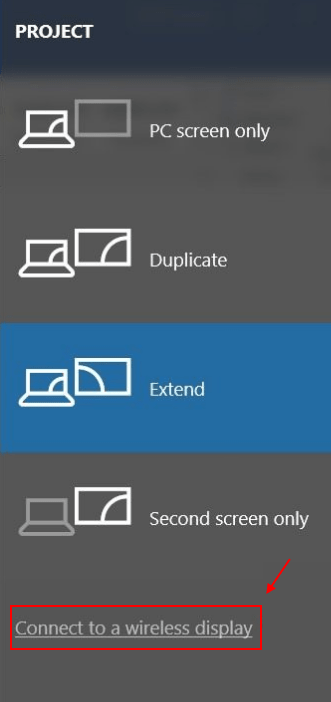
Способ 2 — с помощью DXdiag
Шаг 1. Щелкните правой кнопкой мыши кнопку меню «Пуск» и выберите Бежать.
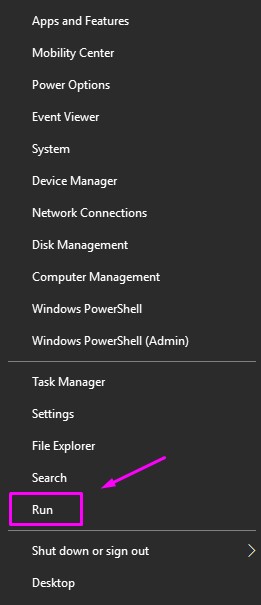
Шаг 2. Тип dxdiag и нажмите на ХОРОШО.
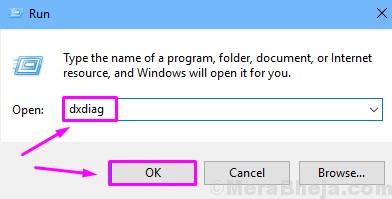
Шаг 3. На последнем шаге откроется средство диагностики DirectX. Здесь нажмите на Сохранить всю информацию.
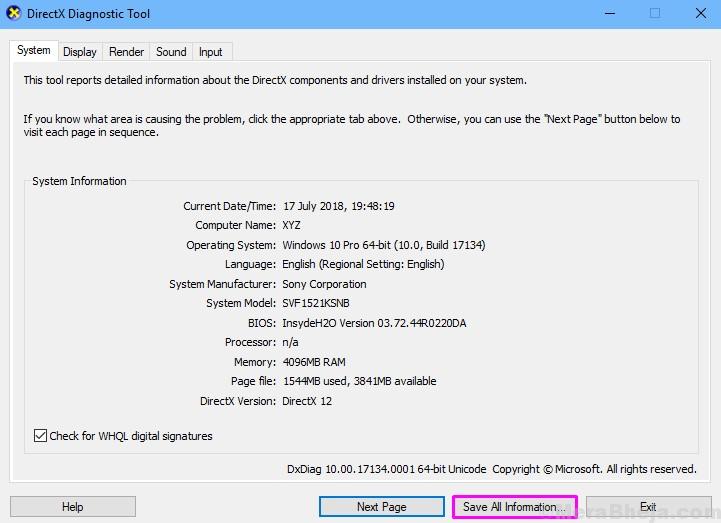
Шаг 4. Выберите место, где вы хотите сохранить файл, и нажмите Сохранять.
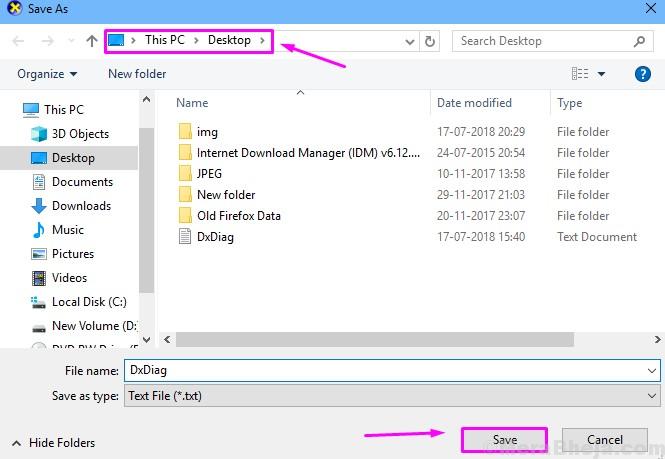
Шаг 5. Теперь перейдите в место, где вы сохранили файл на последнем шаге, и откройте его. Проверьте статус Miracast, как показано на скриншоте ниже.
Как включить Miracast в Windows 10
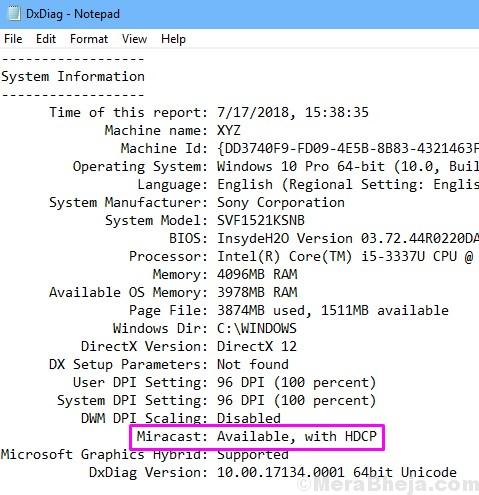
Если в статусе указано «Доступно, с HDCP», это означает, что ваш компьютер совместим с Miracast. Но что, если в статусе не указано «Доступно»? Если это так, это означает, что ваше устройство не совместимо с Miracast. Мы обсудили решение этой проблемы в этой статье в конце.
Как настроить Miracast в Windows 10
Убедившись, что ваш компьютер поддерживает Miracast, мы начнем настройку Miracast. Следуйте инструкциям, чтобы сделать это.
Шаг 1. Щелкните правой кнопкой мыши кнопку «Пуск» и выберите Настройки.
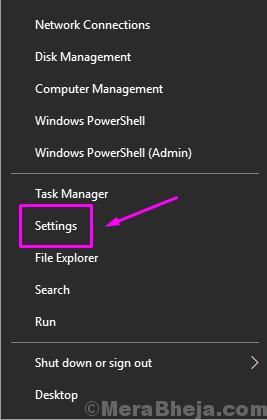
Шаг 2. Нажмите на Устройства.
![Устройства]](https://thegeekpage.com/wp-content/uploads/2018/07/Devices-.jpg)
Шаг 3. Под Bluetooth и другие устройстваидти к Добавьте устройство.
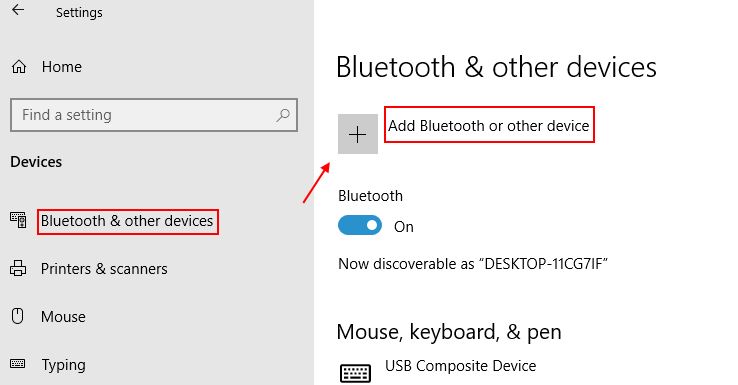
Шаг 4. Выберите Беспроводной дисплей или док-станция.
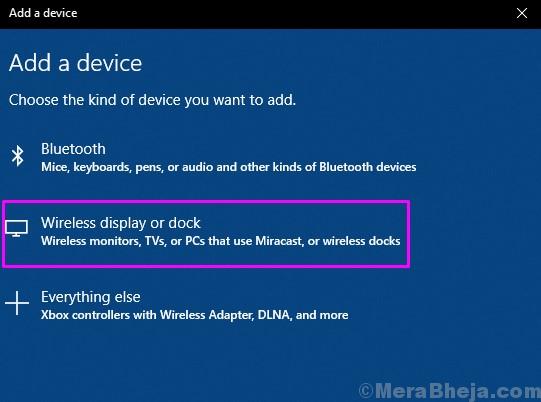
Примечание: — Теперь убедитесь, что другое устройство, на которое вы хотите проецировать, как телевизор или проектор, имеет встроенную поддержку miracast.
Если нет, вы можете сделать это устройство
Шаг 5. Здесь найдите свое устройство и нажмите на него, чтобы подключиться. Для подключения устройство должно быть включено, поэтому убедитесь, что оно включено. Когда устройство подключено, вы можете настроить дисплеи, нажав клавишу Windows + P.
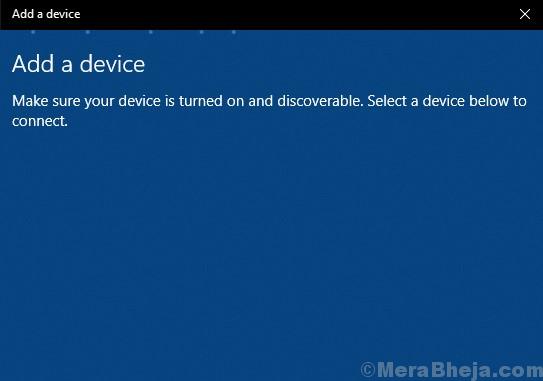
Как исправить, что Miracast не работает в Windows 10
Если вы один из пользователей, у которых статус Miracast не был доступен, вам не о чем беспокоиться. Вы по-прежнему можете использовать Miracast на своем компьютере для беспроводного проецирования изображения. Как?
Эта проблема может быть вызвана одной из двух причин:
Проецирование на устройства, не поддерживающие miracast (телевизор, проектор и т. д.)
Если имя устройства, которое вы пытаетесь проецировать, не отображается при попытке подключения, то есть большая вероятность, что эти устройства не поддерживают miracast. Не волнуйтесь, просто купите беспроводной видеоадаптер, такой как Microsoft P3Q-00001 Display Adapter, и сделайте так, чтобы эти устройства легко транслировали поддерживаемые устройства.

Отключите сторонние VPN, а затем попробуйте
Если вы используете какой-либо VPN, попробуйте временно отключить его, а затем повторите попытку.
Убедитесь, что оба устройства находятся в одной и той же сети Wi-Fi, а Wi-Fi включен на вашем ПК с Windows 10.
Перед использованием miracast убедитесь, что оба устройства подключены к одной и той же сети Wi-Fi, и убедитесь, что ваше устройство с Windows 10 находится в сети Wi-Fi, а не в локальной сети.
- Нажмите клавишу Windows + I вместе, чтобы открыть настройки.
- Щелкните Сеть.
- Нажмите на Wi-Fi в меню слева.
- Теперь убедитесь, что Wi-Fi включен.
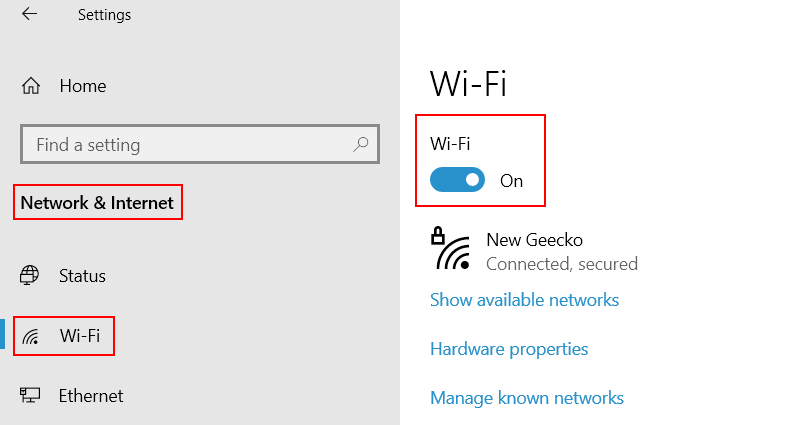
Убедитесь, что на устройстве с Windows 10, на которое вы пытаетесь проецировать, есть функция беспроводного дисплея.
Если вы пытаетесь проецировать изображение на компьютер с Windows 10, убедитесь, что добавлена функция беспроводного отображения.
Чтобы проверить это: —
1. Поиск управляйте дополнительными функциями в окне поиска Windows 10.
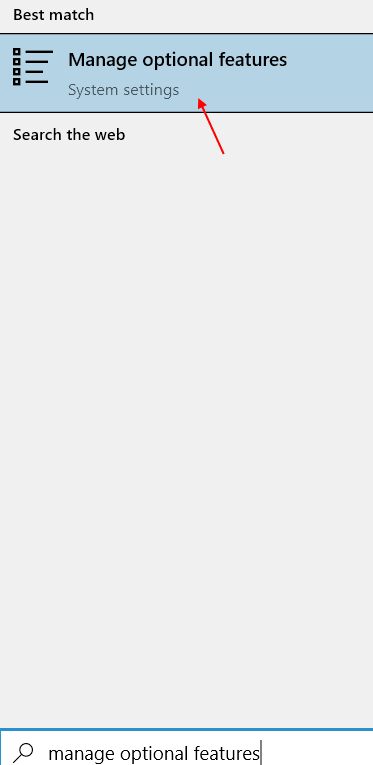
2. Найдите беспроводной дисплей в поле поиска,
3. Если он не найден, нажмите «Добавить функцию» и «Добавить функцию беспроводного дисплея».
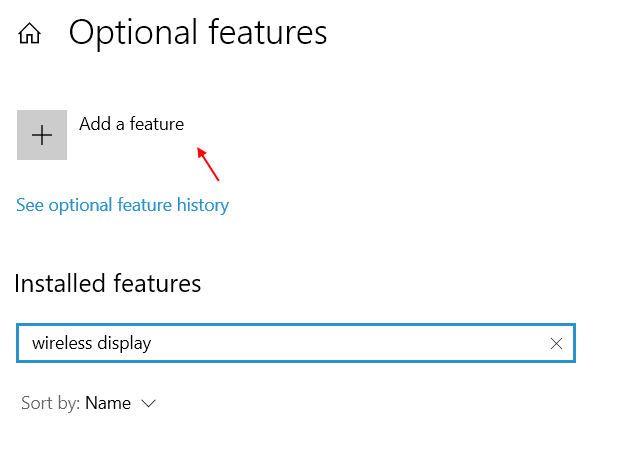
4. После этого перейдите в «Настройки» > «Система» > «Проецирование на этот компьютер».
5. Убедитесь, что в раскрывающемся списке выбран пункт Доступно везде.
6. Также убедитесь, что функция обнаружения ПК включена.
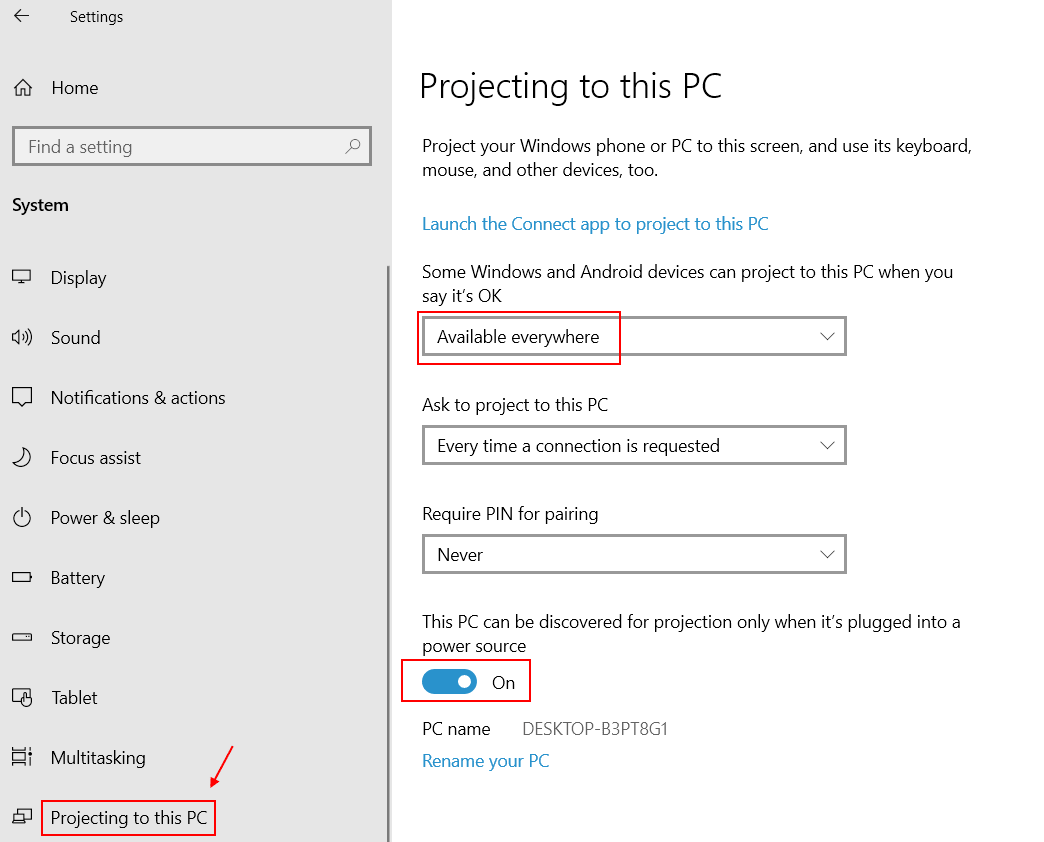
Вы обновили свой компьютер до Windows 10?
Является ли установленная на вашем компьютере Windows 10 обновлением Windows 8 или другой предыдущей ОС? Если да, это означает, что Windows 10 на вашем устройстве может не иметь встроенной поддержки Miracast. Если вы хотите использовать технологию Miracast на своем компьютере, вам придется купить адаптер Miracast. Адаптеры Miracast легко доступны на рынке.
На вашем компьютере была предустановлена Windows 10?
Если на вашем компьютере была предустановлена Windows 10, у вас не должно возникнуть проблем с использованием Miracast. Проблема, вероятно, связана с устаревшими драйверами Wi-Fi или адаптера дисплея. Просто обновите драйверы, и вы избавитесь от этой проблемы. Вы можете обновить драйверы с веб-сайта производителя вашего компьютера.
Программы для Windows, мобильные приложения, игры — ВСЁ БЕСПЛАТНО, в нашем закрытом телеграмм канале — Подписывайтесь:)
Источник: zanz.ru
Решение: Miracast не работает должным образом после обновления Windows в Windows 10.
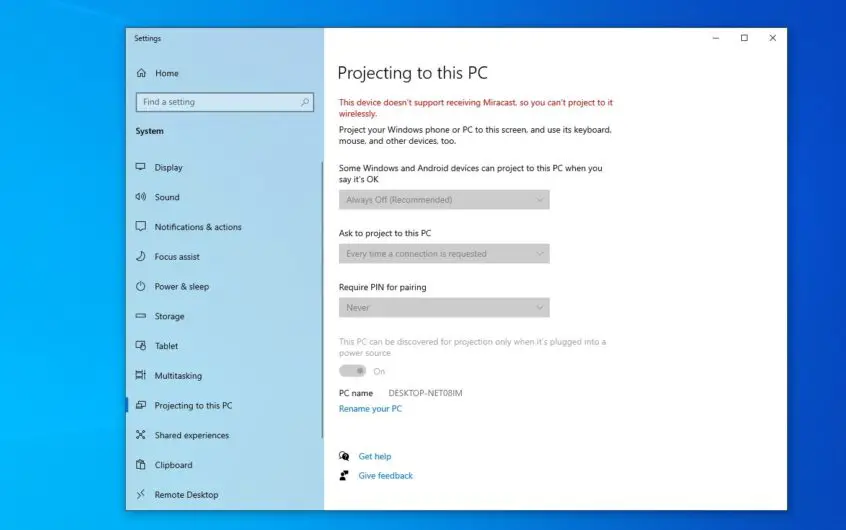
Используя технологию Miracast, вы можете легко отразить экран ПК с Windows 10 и других устройств на телевизоре по беспроводной сети.
Так же, как HDMI по Wi-Fi, HDMI может зеркально отображать ПК с Windows 10 на телевизор через проводное соединение, а Miracast может зеркально отображать экран устройства зеркалирования (например, ПК на телевизор).
Но иногда вы можете увидеть, что функция зеркального отображения экрана Windows 10 не работает после обновления Windows. 或 При установке Miracast в Windows 10 Показать сообщение об ошибке » Это устройство не поддерживает Miracast, поэтому вы не можете проецировать его по беспроводной сети. ».
После обновления Windows Miracast не может работать в Windows 10, но он подключается ко второму экрану и мерцает при попытке подключения. (Пользователь сообщил Служба поддержки Microsoft )
это здесь, В этой статье объясняется, что такое Miracast? Как проверить, поддерживает ли ПК с Windows 10 Miracast? Что делать, если «Ваш компьютер не поддерживает Miracast»?
- 1 Что такое Miracast Windows 10?
- 2 Убедитесь, что ваш компьютер с Windows 10 поддерживает Miracast
- 3 Как настроить и использовать Miracast в Windows 10?
- 4 Miracast не работает в Windows 10?
- 4.1 Убедитесь, что ваша сетевая карта совместима с Miracast.
- 4.2 Подключите компьютер и монитор.
- 4.3 Изменить разрешение экрана
- 4.4 Переустановите драйвер адаптера беспроводной сети.
связанный вопрос Как исправить проблему запуска с высоким использованием диска в Windows 10 версии 20H2
Что такое Miracast Windows 10?
Miracast — стандартная беспроводная технология , Вы можете отразить экран вашего компьютера (например, ноутбука, планшета или смартфона) на экране телевизора, монитора или проектора. Альянс Wi-Fi В 2012 Обычно описывают это как » HDMI через Wi-Fi » , Заменить кабель от устройства к дисплею. Miracast может отправлять HD-видео с разрешением до 1080p (кодек H.264) и объемный звук 5.1. Многие пользователи используют Miracast для презентации слайд-презентаций, игр или просмотра фильмов на большом экране телевизора.
Убедитесь, что ваш компьютер с Windows 10 поддерживает Miracast
Если ваше устройство с Windows 10 не поддерживает Miracast, оно будет недоступно. Чтобы проверить, поддерживает ли ваш компьютер Miracast:
- Нажмите клавишу Windows + R, введите dxdiag, Затем нажмите «ОК».
- Это откроет инструмент диагностики DirectX и позволит ему завершить сбор всей информации о вашем компьютере.
- Теперь нажмите кнопку «Сохранить всю информацию» и сохраните файл DxDiag.txt на рабочем столе.
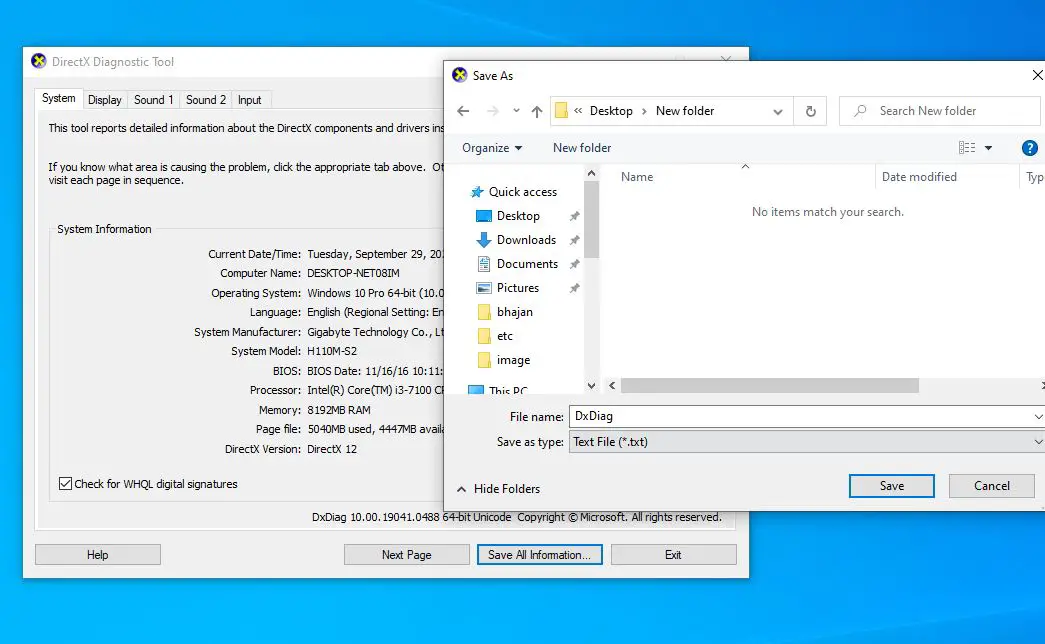
- В блокноте, сохраненном на рабочем столе Открытым DxDiag.txt , Затем прокрутите вниз, чтобы найти статус Miracast.
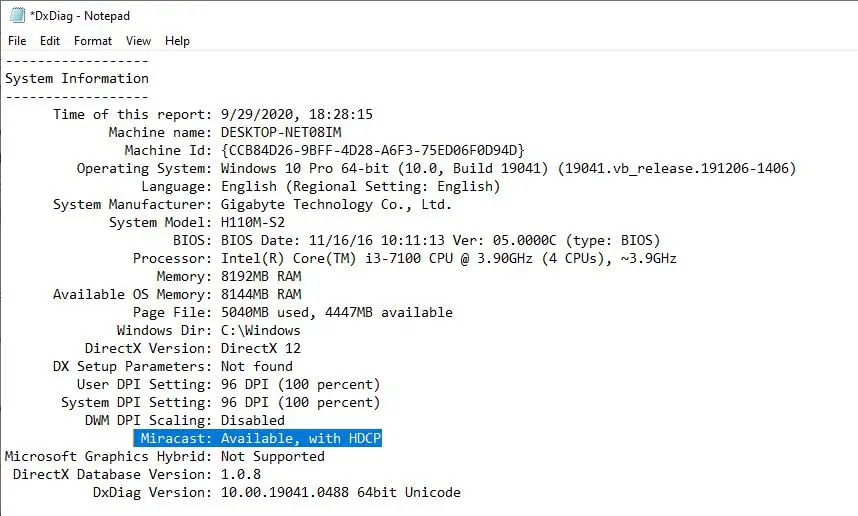
если Статус Miracast доступен, и HDCP по-прежнему Доступно, тогда Miracast не работает или отображает ошибку «Это устройство не поддерживает Miracast, поэтому вы не можете проецировать его по беспроводной сети». Следуйте приведенным ниже решениям, чтобы решить эту проблему.
Если это показывает Miracast: есть, без HDCP, Это означает, что ваше устройство несовместимо с Miracast.
Хорошо, если статус «недоступен» или «не поддерживается», пожалуйста, приобретите адаптер Miracast (например, Адаптер беспроводного дисплея Microsoft), Подключите его к компьютеру, чтобы решить эту проблему, и теперь проецируйте видео, фотографии и приложения на телевизор.
Как настроить и использовать Miracast в Windows 10?
Что ж, если ваш ноутбук с Windows 10 поддерживает Miracast, выполните следующие действия, чтобы настроить Miracast.
Сначала включите телевизор, который поддерживает встроенную функцию Miracast, или подключите внешний адаптер беспроводного дисплея Microsoft к его порту HDMI.
- Теперь нажмите клавишу Windows + I на ПК с Windows 10, чтобы открыть настройки,
- Нажмите Устройство-> Bluetooth и другие устройства.
- Нажмите «Добавить Bluetooth или другое устройство», а затем отобразите или закрепите по беспроводной сети.
- Подождите, пока адаптер появится в списке, а затем щелкните для подключения.
связанный вопрос Подготовка к обновлению на ПК версии 20H2 [Windows 10, октябрь 2020 г.]

- После подключения устройства вы можете нажать клавиши Windows + P для настройки дисплея.
Miracast не работает в Windows 10?
在 Windows 10 中 Это устройство проблема Не поддерживается Как это исправить здесь Miracast
Убедитесь, что ПК с Windows 10 и экран дисплея (телевизор, проектор) подключены к одной сети (это важно).
Убедитесь, что ваша сетевая карта совместима с Miracast.
- Для этого откройте PowerShell от имени администратора,
- введите команду Get — netadapter | Выберите имя, ndisversion И нажимаем Enter,
- Установите здесь флажок, чтобы убедиться, что значение Ndisversion должно быть выше 6.30, чтобы ваша беспроводная сетевая карта поддерживала Miracast.
- Если драйвер беспроводной сети карты ниже 6.30, попробуйте обновить его.
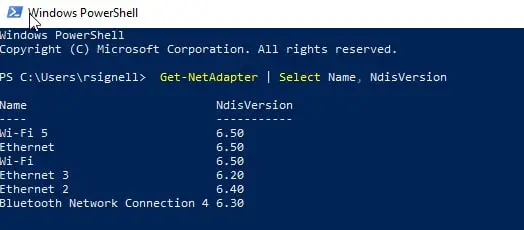
Подключите компьютер и монитор.
- На вашем ПК перейдите в «Настройки»> «Устройства».
- Найдите дисплей на правой панели и выберите его, затем выберите «Удалить устройство».
- Позже снова добавьте это устройство, выбрав «Настройки»> «Устройства»> «Добавить Bluetooth и другие устройства»> «Беспроводной дисплей или док-станция», а затем выберите внешний дисплей, например телевизор.

Изменить разрешение экрана
Повторное изменение разрешения экрана может помочь решить эту проблему.
- На компьютере перейдите в Пуск> Настройки> Система.
- Используйте другое разрешение и посмотрите, не исчезнет ли проблема.
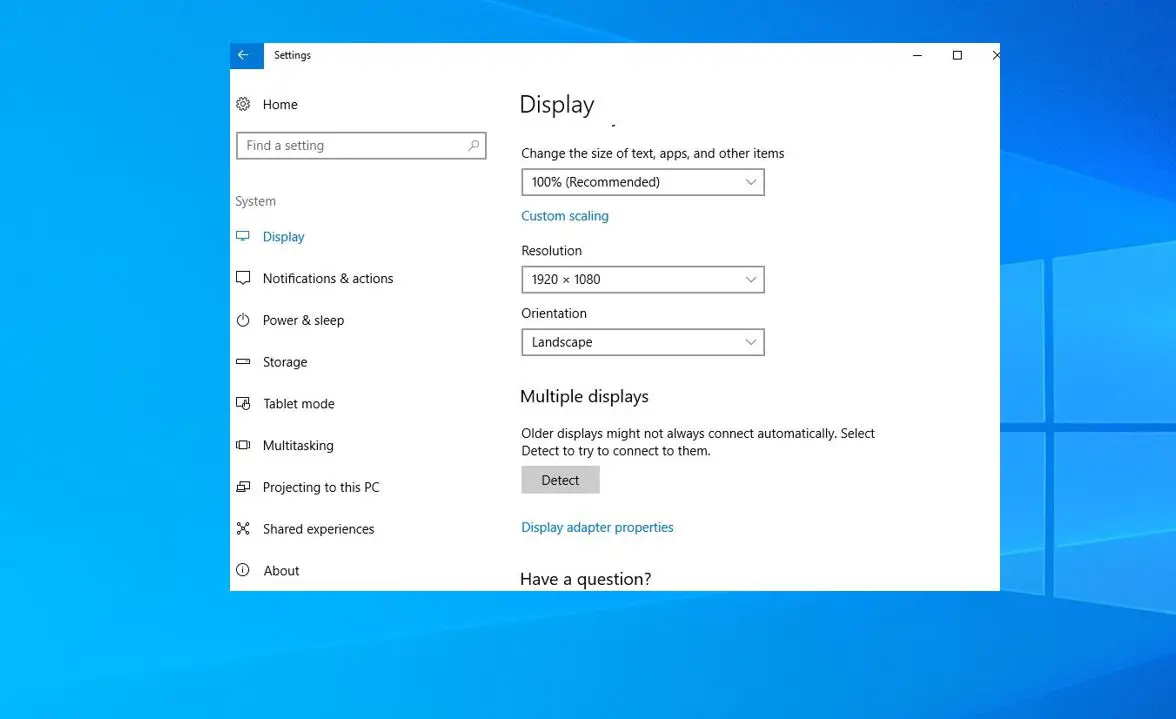
Переустановите драйвер адаптера беспроводной сети.
Проблемы совместимости с драйверами беспроводной сети также могут привести к сбою подключения к устройству зеркалирования или из-за мерцания второго экрана и последующего отключения. Попробуйте переустановить драйвер адаптера беспроводной сети.
- Нажмите клавишу Windows + X и выберите Диспетчер устройств,
- Разверните сетевой адаптер, щелкните правой кнопкой мыши сеть, выберите удалить устройство,
- Подождите несколько минут, нажмите «Действие» и в диспетчере устройств выберите «Сканировать на предмет изменений оборудования».
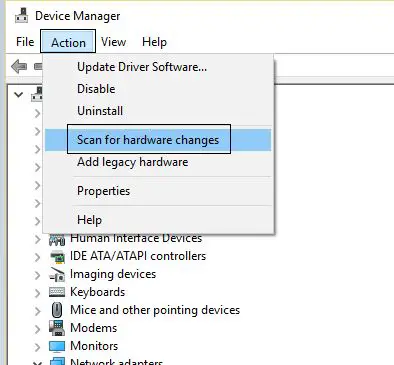
Если Miracast перестает работать после обновления Windows, вы можете попробовать обновить графический драйвер вручную, чтобы решить эту проблему.
Нам все еще нужна помощь. Мы рекомендуем вам проконсультироваться с соответствующими производителями и найти надежное решение проблемы.
Источник: oktechmasters.org
Miracast Windows 10: как включить и настроить?


Наверняка многие пользователи компьютерных систем, имеющие дома высокотехнологичные телевизионные панели высокого разрешения с диагональю экрана, большей, чем у монитора или ноутбука, хотели бы транслировать сигнал со своего устройства на телевизор. Для этого и создана технология Miracast (Windows 10). Как включить эту опцию, мы узнаем из этой статьи.
Преимущества, как уже можно было догадаться, неоспоримы. Ведь юзер получает в своё распоряжение второй монитор, да ещё и намного большего размера. На телевизоре можно существенно расширить возможности некоторых полезных программ, а также просматривать необходимую графику или любимое видео при условии максимальной комфортности.
Что такое Miracast?
Итак, начнём с понимания того, что собой представляет технология Miracast Windows 10. Как включить этот элемент, будет рассмотрено несколько позже и достаточно подробно. Сейчас отметим лишь то, что использование такой «фишки» позволяет полностью отказаться при передаче сигнала с компьютера или ноутбука на телевизионную панель от использования проводов или HDMI-кабелей.

Понятно, что во многом именно такой подход играет ключевую роль в использовании технологии Miracast Windows 10. Как включить (инструкция будет дана дальше) такой элемент системы? В принципе, ничего особо сложного здесь нет. Однако попутно стоит учесть некоторые ограничения и обязательные условия, накладываемые на использование такого рода подключений.
Преимуществ и недостатки технологии Miracast
Для начала остановимся на нескольких положительных и отрицательных моментах, которые и обуславливают выбор пользователя в ту или иную сторону.

Об отсутствии проводов уже было сказано. Само собой разумеется, что нет и привязки компьютера или ноутбука к телевизору. В большинстве случаев именно этот аспект влияет на принимаемое пользователем решение об использовании технологии Miracast Windows 10. Как включить её на всех совмещаемых устройствах? Да очень просто – с использованием обычного роутера и беспроводной сети.
Кроме того, если вникнуть несколько глубже в суть вопроса о том, как включить Miracast Windows 10 и затем настроить для максимально комфортной работы, нетрудно убедиться, что эта технология является кроссплатформенной и не ограничивается только использование компьютерных систем на основе Windows.

Совершенно элементарно к телевизору можно подключать и любые другие устройства. Например, смартфоны и планшеты, работающие под управлением «операционок» Android или iOS. Наконец, при передаче сигнала при помощи такого подключения не происходит потери качества картинки. Тем не менее при всех преимуществах этой технологии нельзя обойти стороной и некоторые недостатки.
Прежде всего, минусом является то, что на экране телевизионной панели позиционируется только та картинка, которая в данный момент отображается на устройстве-передатчике. Хотя все подключенные между собой устройства и должны работать стабильно, на практике можно заметить достаточно частое появление сбоев при установлении сеанса связи между устройствами.
Miracast Windows 10: как включить и настроить эту технологию? Предварительное знакомство
Теперь ещё несколько слов о создании подключения. Сегодня выделяют две основные методики: Miracast и Intel WiDi. Они, по сути, являются полными аналогами друг друга. Но вот вторая технология имеет более широкие возможности и отличается стабильной связью.

Однако общий принцип подключения компьютерных терминалов или ноутбуков к современным телевизорам у нищ общая: использование соединения Wi-Fi Direct. Иными словами, если дома есть роутер, обеспечивающий такую связь, по идее, никаких проблем с подключением быть не должно.
Главные условия для корректной работы совмещаемых устройств
На этом этапе, прежде чем выяснять, как включить Miracast Windows 10, следует чётко усвоить некоторые основные требования, без выполнения которых произвести подключение просто не получится.
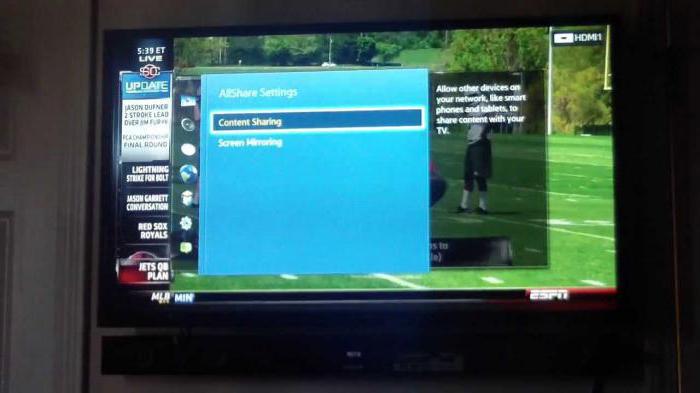
Как уже, наверное, понятно, и компьютер, и ноутбук, и телевизор должны поддерживать технологию Miracast. Называться в телевизионной панели она может иначе. Например, в современных телевизорах Samsung в меню, как правило, присутствует пункт зеркального отображения экрана (Screen Mirroring), расположенный в настройках сети.
Само собой разумеется, что компьютер и ноутбук должны быть оснащены встроенным или наружным Wi-Fi-модулем. Для некоторых систем может понадобиться установка дополнительного программного обеспечения Intel Wireless Display. Если в телевизоре встроенной поддержки Miracast нет, придётся подключать дополнительный адаптер. Но, как оказывается, это излишне. Поскольку практически все современные модели уже оснащаются встроенными средствами.
Miracast Windows 10: как включить? Инструкция по настройке
Вот теперь мы подошли к основному этапу. Итак, пользователь собирается использовать технологию Miracast Windows 10. Как включить и настроить этот элемент? Проще простого. Исходим из того, что все устройства, которые предполагается совмещать между собой, имеют заданную поддержку и отвечают необходимым техническим характеристикам.
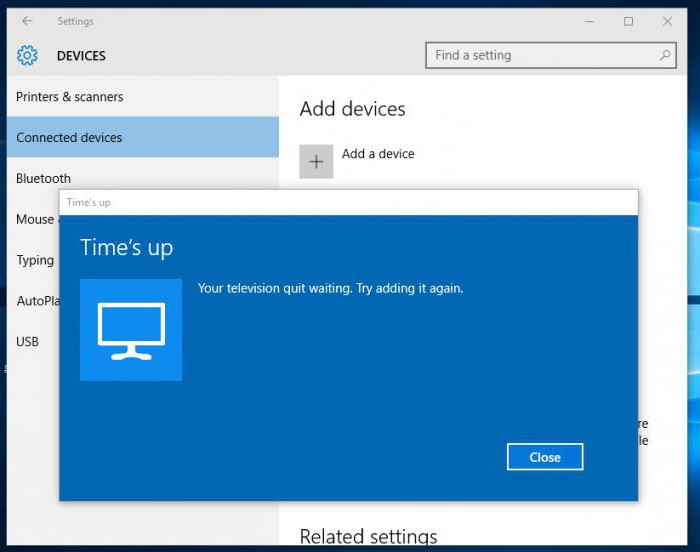
Для включения модуля используем сначала раздел параметров, вызываемый, например, при помощи поиска меню «Пуск». Затем выбирается раздел устройств. В окне с левой стороны имеется строка подключенных устройств, а справа – кнопка добавления нового оборудования, на которую и нужно нажать. Выбираем сначала Miracast, а после сканирования – нужную ТВ-панель.
Перед созданием подключения убедитесь, что заданные параметры и на самом телевизоре находятся в активном состоянии. Если по каким-то причинам связь не была установлена, просто повторите вышеописанные действия. Для удаления устройств использует одноимённая команда.
Аналогичное решение для WiDi
Это то, что касалось Miracast Windows 10. Как включить функцию, думается, понятно. Посмотрим на аналогичный модуль Intel WiDi.
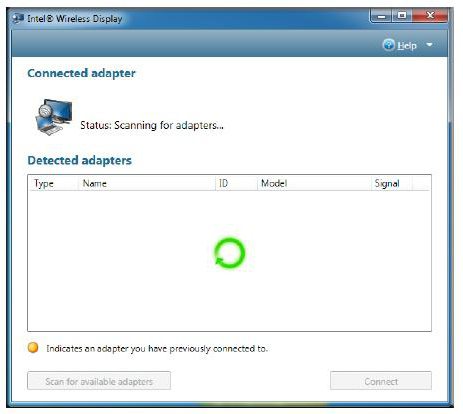
Для создания подключения просто запускаем предварительно инсталлированную утилиту Intel Wireless Display и следуем указаниям «Мастера подключения». В процессе соединения может быть запрошен специальный код, который отобразится на ТВ-панели. В остальном же всё просто. И особое участие пользователя здесь практически не требуется.
Практическое использование и возможные проблемы при подключении
Переходим к практическому использованию. Как настроить Miracast Windows 10? Во-первых, следует обратить внимание, что при подключении можно задействовать некоторые параметры и на компьютере, и на телевизоре. Но сейчас речь не об этом.

Во-вторых, чтобы включить трансляцию, следует использовать всё тот же раздел параметров и устройств, после чего перейти к проектору. Здесь применяется пункт включения передачи изображения на экран. Как видим, всё просто. В некоторых случаях могут наблюдаться и проблемы. На это может быть много причин.
Однако чаще всего сбои появляются в случае, например, плохого Wi-Fi-сигнала. Что ещё может быть?
Отдельно стоит сказать, что некоторые устройства от разных производителей техники могут быть просто несовместимы между собой, то ли из-за конкуренции на рынке, то ли ещё по какой-то причине. Тут уж, как ни старайся, ничего путного не выйдет. Как одно из решений проблемы, может быть покупка и установка на ТВ-панель специального беспроводного адаптера с полной поддержкой Miracast. Как правило, со стороны компьютерных систем проблем не наблюдается, даже при условии, что в качестве графического адаптера установлена не дискретная видеокарта, а интегрированная вроде Intel HD Graphics. В данном случае это особой роли не играет.

Заключение
Вот мы и разобрались с технологией Miracast Windows 10. Как включить и настроить этот модуль, думается, уже понятно. Как правило, даже у самого неподготовленного юзера ни на одном из этапов создания подключения проблем возникнуть не должно, поскольку весь процесс максимально автоматизирован. Главное условие – поддержка технологии со стороны компьютера и телевизора, а также хороший уровень Wi-Fi-сигнала. Заметьте, при установке сеанса связи даже в настройках роутера ничего менять не нужно, не говоря уже об открытии дополнительных портов или ещё чего-то подобного.
Источник: fb.ru